第1课 初识Photoshop
第1课初识Photoshop教案
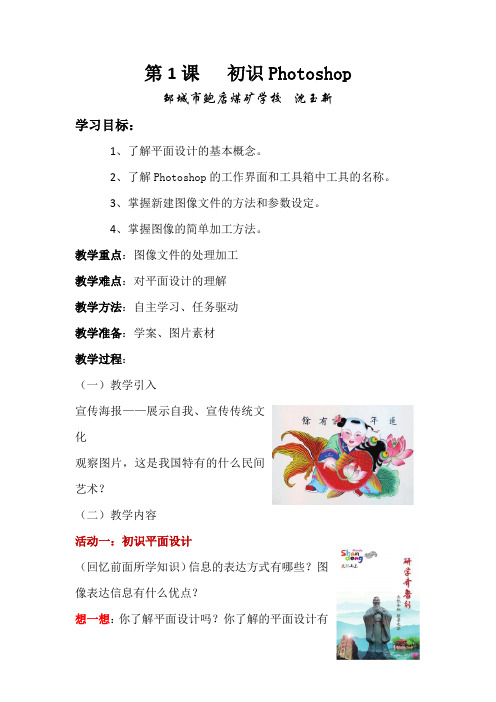
第1课初识Photoshop邹城市鲍店煤矿学校沈玉新学习目标:1、了解平面设计的基本概念。
2、了解Photoshop的工作界面和工具箱中工具的名称。
3、掌握新建图像文件的方法和参数设定。
4、掌握图像的简单加工方法。
教学重点:图像文件的处理加工教学难点:对平面设计的理解教学方法:自主学习、任务驱动教学准备:学案、图片素材教学过程:(一)教学引入宣传海报——展示自我、宣传传统文化观察图片,这是我国特有的什么民间艺术?(二)教学内容活动一:初识平面设计(回忆前面所学知识)信息的表达方式有哪些?图像表达信息有什么优点?想一想:你了解平面设计吗?你了解的平面设计有哪些?平面设计在现实生活中有哪些应用?读一读:常用的计算机平面设计软件有哪些?活动二:揭开Photoshop的神秘面纱做一做:1、启动Photoshop,请观察界面看一看由哪几部分组成。
2、说一说与以前学过的Word界面有什么不同。
试一试:1、请说出工具箱各工具按钮的名称。
你知道他的作用吗?2、工具按钮的右下方有“◢”标志说明什么?鼠标在按钮上悬停1秒观察一下。
活动三、新建图像文件试一试:新建图像文件“研学齐鲁行”,设置文档“宽度”为“800像素”、“高度”为“1100像素”,“分辨率”、“颜色模式”和“背景内容”均为默认值。
读一读:回答问题:什么是像素?什么是分辨率?常见的颜色模式有哪些?做一做:将文件存储为“研学齐鲁行.psd”。
活动四:简单图像处理读一读:平面设计的主要元素是什么?在设计制作时需要对素材进行怎样的处理?做一做:1、对“泰山.jpg”进行裁剪处理,去掉无用的部分。
2、将图片的“高度”调整为“300像素”,不改变约束比(其作用是什么?)。
并将图片复制到《研学齐鲁行.psd》文件中(如何完成复制操作?)。
读一读:你知道调整图像文件大小的方法还有哪些?做一做:打开《荷花.jpg》,将图片复制到《研学齐鲁行.psd》文件窗口中,用缩放操作调整图像大小到合适尺寸,移到图片窗口的右下角。
Photoshop教案完整版

Photoshop教案完整版教案班级:电脑美术社团课程:Photoshop任课教师:XXX第一章 Photoshop的基础知识一、教学目标:一)专业知识1.了解Photoshop的应用领域。
2.了解Photoshop的工作界面。
3.了解Photoshop软件的启动与退出。
二)专业技能1.掌握Photoshop的工作界面划分,熟练操作界面。
2.熟练操作Photoshop软件的启动与退出。
二、重点难点:重点:Photoshop的界面划分。
难点:Photoshop的启动与退出操作。
三、授课方法:讲授法、演示法、上机辅导法。
四、教学设计思路:1.通过PPT课件讲授本节知识点和技能。
2.教师演示实例。
3.让学生自己上机实操制作其他实例。
第一节初识Photoshop一、Photoshop简介:Photoshop是XXX于1990年推出的图形图像处理软件,集图像扫描、编辑修改、图像制作、广告创意、图像输入与输出于一体。
被广泛应用于平面设计、数码照片处理、网页设计、数字绘画、三维设计等多个领域。
二、Photoshop的安装与卸载三、Photoshop的启动与退出Photoshop的启动:1.【开始】→【程序】→Photoshop。
2.直接双击桌面上的Adobe Photoshop的图标。
Photoshop的退出:1.【文件】→【退出】。
2.直接单击窗口右上角的【×】。
四、Photoshop界面的组成1.菜单栏:Photoshop的绝大部分操作以及常用的一些快捷键都可以在菜单栏里找到。
2.标题栏:打开一个文件以后,Photoshop会自动创建一个标题栏,在标题栏中会显示该文件的名称、格式、窗口绽放比例以及颜色模式等信息。
3.文档窗口:显示打开图像的地方。
4.工具箱:包含各种常用的工具,单击工具按钮就可以执行相应的功能。
按住Shift +工具快捷键可以在共用一个快捷键的多个工具之间进行切换。
5.选项栏:列出所选工具的一些详细设置。
PS基础教程第一章:Photoshop入门

执行“文件>打印”命令,打开“打印”窗口,在这里可以进行打印参数的设置。
Photoshop 基础教学
综合实例:尝试制作简单的广告作品
文件路径 难易指数 技术掌握
第1章\综合实例:使用新建、置入、储存命令制作饮品广告 打开、置入嵌入对象、栅格化、存储为
Photoshop 基础教学
1.3 调整图像的方向与尺寸
1.3.1 旋转图像角度
使用相机拍摄照片时,有时会由于相机朝向使照片产生横向或竖向效果。这些问题可以通过 “图像>图像旋转”子菜单中的相应命令来解决,如图1-129所示。如图1-130所示为原图“180 度”“顺时针90度”“逆时针90度”“水平翻转画布”“垂直翻转画布”的对比效果。。
Photoshop 基础教学
1.1 Photoshop第一课
1.1.1 Photoshop是什么?
大家口中所说的PS,也就是Photoshop 2021,全称是 Adobe Photoshop 2021。是由Adobe Systems开发和 发行的图像处理软件。
为了更好的理解Photoshop,我们可以把这三个词分 开 解 释 。 “ Adobe” 就 是 Photoshop 所 属 公 司 的 名 称 。 “ Photoshop” 是 软 件 名 称 , 常 被 缩 写 为 “ PS” 。 “2021”是这款Photoshop的版本号。
Photoshop 基础教学
1.3.5 透视裁剪
“透视裁剪工具” 可以在对图像进行裁剪的同时调整图像的透视效果,常用于去除图像中的透 视感,或者在带有透视感的图像中提源自局部,还可以用来为图像添加透视感。
Photoshop 基础教学
1.4 错误操作的处理
第一单元∶初识PHOTOSHOP
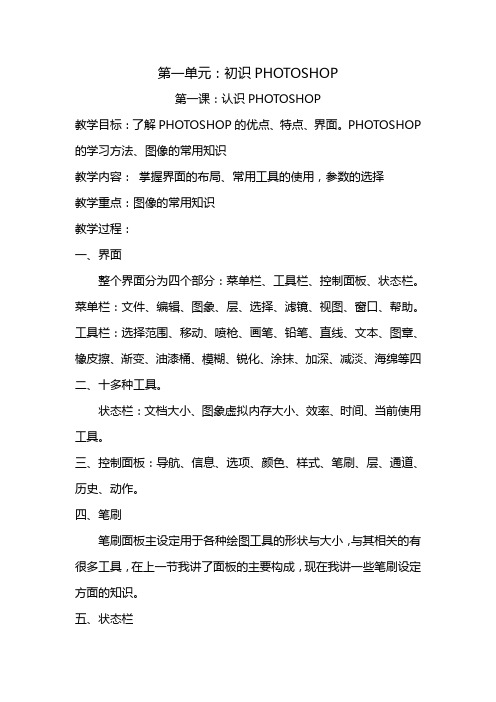
第一单元:初识PHOTOSHOP第一课:认识PHOTOSHOP教学目标:了解PHOTOSHOP的优点、特点、界面。
PHOTOSHOP 的学习方法、图像的常用知识教学内容:掌握界面的布局、常用工具的使用,参数的选择教学重点:图像的常用知识教学过程:一、界面整个界面分为四个部分:菜单栏、工具栏、控制面板、状态栏。
菜单栏:文件、编辑、图象、层、选择、滤镜、视图、窗口、帮助。
工具栏:选择范围、移动、喷枪、画笔、铅笔、直线、文本、图章、橡皮擦、渐变、油漆桶、模糊、锐化、涂抹、加深、减淡、海绵等四二、十多种工具。
状态栏:文档大小、图象虚拟内存大小、效率、时间、当前使用工具。
三、控制面板:导航、信息、选项、颜色、样式、笔刷、层、通道、历史、动作。
四、笔刷笔刷面板主设定用于各种绘图工具的形状与大小,与其相关的有很多工具,在上一节我讲了面板的主要构成,现在我讲一些笔刷设定方面的知识。
五、状态栏状态栏位于窗口的最下方,显示图象处理的状态。
1、图象显示比率,可用直接输入数值改变显示比率的大小2、文档大小,左边反应当前图象的全部内容的大小,右边反应该图象不含图层与通道等数据的大小显示。
按住鼠标不动显示图象的尺寸与打印的纸张尺寸的关系两对角线覆盖的区域代表了图象的尺寸,灰色的矩形区域代表打印纸张的大小六、历史面板对于历史面板,也许你认为很简单,但是这里有很多细节问题,相信能使你更加快捷的操作,同时也有一些重要的问题你必须要知道,听我说:快照即将定义好的图象内容暂存于内存中,作为恢复图象的样本。
执行面板中Snapshot可以建立新的快照,保存你想要的关键操作步骤。
七、PhotoShop选择工具使用技巧不知道你有没有这样的经历,为了处理一幅图片,自己小心翼翼的在某个边缘描绘,生怕失去了必须操作的部分,而又害怕选择了不想操作的部分,真的是费劲周折,可总有自己不小心失误的时候,怎么办?没有办法,重新选择了!现在,你可能已经认识到选择工具的重要性了。
Photoshop 第一课 ppt课件

300dpi~600dpi的输出分辨率,72dpi~150dpi的图像
就能产生很好的效果。
高 级 绘 图 仪 可 以 打 印 1200dpi 或 更 高 , 而 200dpi ~
300dpi的图像就能够产生很好的效 在计算机中,图像是以数字方式来记录、 处理和保存。所以,图像也可以说是数字 化图像。图像类型大致可以分两种:矢量 式图像与位图式图像。这两种类型的图像 各有特色,也各有优缺点。因此在绘图与 图像处理过程中,往往需将这两种类型的 图像交叉运用,才能取长补短,使用户的 作品更为完善
Photoshop主要应用于平面设计、网页设 计两大领域。
ppt课件
9
ppt课件
10
类别 类别 类别 类别
这里可以是标题
4.5 4.5 4.5
4.5
本章小结
A designer can use default text to simulate what text wAodueldsiglonoekr lcikaen. use default text to simulate what text wAodueldsiglonoekr lcikaen. use default text to simulate what text would look like.
ppt课件
7
PS是干什么的?
PS的专长用于图像处理 而不是图形创作.
图像处理是对已有的位图图 像进行编辑加工处理以及运 用一些特殊效果,其重点在 于对图像的处理加工。 图形创作软件是按照自己的 构思创意。
ppt课件
8
PS 主要领域
Photoshop是迄今为止世界上最畅销的图 象编辑合成软件,由Adobe公司开发,是 图像处理行业事实上的标准。
第一节初识PhotoS
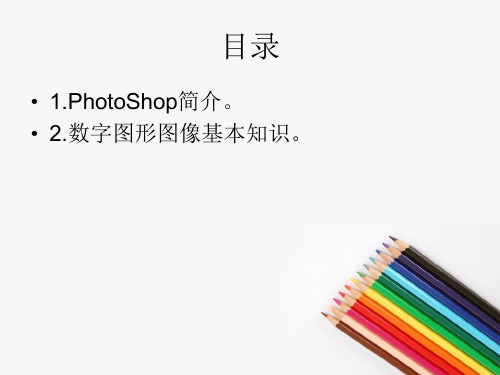
•
1987年秋,Thomes Knoll,一名攻读博士学位的研究
生,一直尝试编写一个程序,使得在黑白位图监视器上能
够显示灰阶图像。他把该程序命名为Display。但是Knoll
在家里用他的Mac Plus计算机编写这个编码纯粹是为了娱
乐,与他的论题并没有直接的关系。他认为它并没有很大
的价值,更没想过这个编码会是Photoshop的开始。
• 分辨率:指图片中,单位 距离中所含像素点的数量, 用于表示图片的清晰度。
• 屏幕分辨率PPI:长度 为1英寸的范围内单排像 素的个数称为图像的分辨 率。如:1024X768, 800X600, 640X480.分辨 率越高,图像更清晰,图像 存储空间更大。
• 打印机LPI:每英寸线 数,打印机的分辨率, 用 来衡量打印机的输出精度.
• 随着全球电脑的普及,Photoshop逐渐推出多国语言的 版本。例如,看到中国无限广阔的市场,Adobe公司推 出了Photoshop 5.02中文版,并且开通了中文站点, 成立了Adobe中国公司。而photoshop一开始的良好 市场定位,亦为其成为行业霸主奠定了良好的基础。
Photoshop主要功能
Lab L:色彩亮度 A:由深绿到灰到亮粉红色的转变 B:由亮蓝到灰到焦黄色的转变
H:色相,组成可见光谱的单色范围:0~360度 HSB S:饱和度,色彩鲜艳程度
B:亮度,颜色明暗程度 ; 范围:各为0%~100%
位图
1位图像(位指2的N次幂种颜色),黑白位图,由黑白两种颜色构成画面。 16位, 32位,64位位图.
目录
• 1.PhotoShop简介。 • 2.数字图形图像基本知识。
PhotoShop的界面
PhotoShop简介
PHOTOSHOP教案

第一课《Photoshop初识》教学目标知识与技能:1、了解Photoshop 6.0的界面组成;2、熟悉Photoshop 6.0工具箱中各工具的名称;3、掌握Photoshop文件的新建、保存等操作;4、学会应用油漆桶和渐变工具及相应工具栏,完成色彩填充。
过程与方法:1、会进入、退出Photoshop 6.0;2、掌握Photoshop中图像文件窗口的创建方法;3、学会工具箱中各工具的使用方法,明确工具与工具栏的关系;4、掌握前景色及背景色的选取方法;5、掌握油漆桶和渐变工具的使用。
情感态度和价值观:1、进一步让学生熟悉油漆桶和渐变工具的使用;2、通过介绍Photoshop 6.0界面的不同之处,激发学生学习Photoshop 的好奇心。
教学重点:1、图像文件窗口的创建操作;2、Photoshop中各工具与工具栏的关系;3、油漆桶和渐变工具栏中的参数设定。
4、文件的保存。
教学难点:1、图像文件窗口的创建方法;2、各工具中相应工具栏的参数设置;3、文件保存中的文件类型选择。
教学过程教学环节教师活动学生活动设计意图时间分配一、引入介绍Photoshop软件,展示用Photoshop制作的图片欣赏图片通过书上彩页图片,能够激发起学生们学习Photoshop的兴趣。
3分二、新课讲授1、界面介绍2、使用活动面板3、新建文件4、油漆桶工具5、渐变工具6、海阔天空的制作7、保存文件启动Photoshop介绍Photoshop6.0的界面:菜单栏、工具箱、工具栏、活动面板,并强调工具箱与工具栏的关系及隐藏工具的使用方法讲解活动面板的拆分、组合演示新建文件的方法:新建一个宽度400像素,高度300像素,分辨率为72像素/英寸,RGB 颜色的文件介绍油漆桶工具的使用要使用油漆桶工具进行颜色填充,首先要设置前景色和背景色,单击色块,在拾色器对画框中选择好颜色后,在画布上填充。
介绍渐变工具的使用着重介绍渐变工具的五种模式:线性渐变、径向渐变、角度渐变、对称渐变、菱形渐变,每选择一种渐变,在画布上使用一下,让学生看看效果制作效果新建一个文件,参数与刚才相同,使用渐变工具,将系统预先给定的文件对背景进行渐变,将其中的色块等向右移动,然后用线性渐变,最后再加文字与支柱。
Photoshop课件——第一章 初识PS

Part4
PS常用快捷键
键盘中的主键
Ctrl 控制键 Shift 转换键 Alt 切换键 Delete 删除键
PS中基础快捷键
新建画布 新建快捷键:Ctrl+N 打开快捷键:Ctrl+O
关闭快捷键:Ctrl+W 保存快捷键:Ctrl+S
调整尺寸 图像大小:Alt+Ctrl+I
画布大小:Alt+Ctrl+C
H:色相,组成可见光谱的单色范围:0~360度 S:饱和度,色彩鲜艳程度 B:亮度,颜色明暗程度 ; 范围:各为0%~100%
1位图像(位指2的N次幂种颜色),黑白位图,由黑白两种颜色构成画面。 16位, 32位,64位位图.
8位图片,由256级灰阶构成的图片.
PS的图像文件格式
PSD格式
新建图像的默 认图像格式, 支持所有可用 图像模式。
Adobe Photoshop
第一章 初识PS
目录
Contents
01 Photoshop的应用领域 02 Photoshop版本的发展 03 学习PS的三大步骤 04 PS常用快捷键
Part1
Photoshop的应用领域
Photoshop应用领域
Photoshop 是Adobe公司发布的图 像编辑软件,它具有强大的图像编辑功 能,是现今比较流行的图形处理软件之 一,广泛应用于网页制作、多媒体课件 制作、平面广告设计、装潢设计、封面 设计以及彩色印刷等领域,是图像处理 软件中的佼佼者。 应用:平面设计、海报、修图、调色、 创意合成、设计艺术字。
网ቤተ መጻሕፍቲ ባይዱ设计
画册设计
海报店招设计
搞笑P图
产品包装
Part2
Photoshop版本的发展
Part3
初二下PHOTOSHOP教案
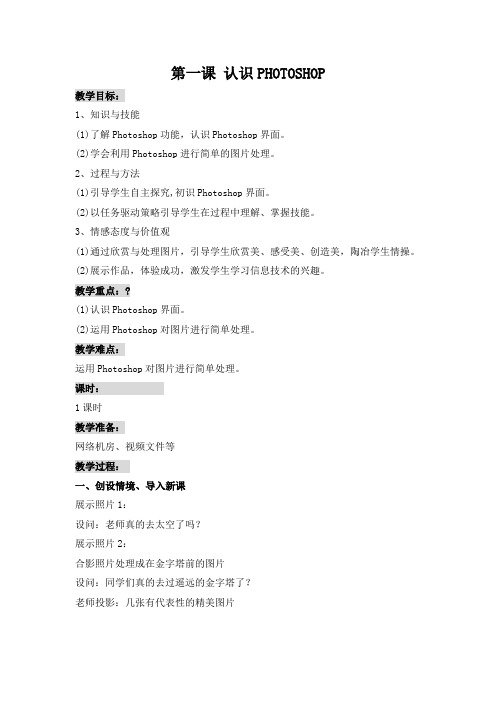
第一课认识PHOTOSHOP教学目标:1、知识与技能(1)了解Photoshop功能,认识Photoshop界面。
(2)学会利用Photoshop进行简单的图片处理。
2、过程与方法(1)引导学生自主探究,初识Photoshop界面。
(2)以任务驱动策略引导学生在过程中理解、掌握技能。
3、情感态度与价值观(1)通过欣赏与处理图片,引导学生欣赏美、感受美、创造美,陶冶学生情操。
(2)展示作品,体验成功,激发学生学习信息技术的兴趣。
教学重点:?(1)认识Photoshop界面。
(2)运用Photoshop对图片进行简单处理。
教学难点:运用Photoshop对图片进行简单处理。
课时:1课时教学准备:网络机房、视频文件等教学过程:一、创设情境、导入新课展示照片1:设问:老师真的去太空了吗?展示照片2:合影照片处理成在金字塔前的图片设问:同学们真的去过遥远的金字塔了?老师投影:几张有代表性的精美图片设问:这些精美的图片,你知道是怎么做出来的吗?那是用什么软件来做出来的?用ACDSee、Windows自带的画图程序等显然作不出来这种效果,你们还知道哪些处理图片的软件?从而引出课题。
二、交流探索、了解功能Photoshop是一个专业的图像处理软件,也是目前最流行的图片处理工具。
它的功能非常强大,有人这样形容它:“只有想不到,没有做不到!”生活中,从各式各样的照片到风格各异的图画,从五彩缤纷的网页到装帧精美的书刊,那些那些形象生动的图片大部分都是用它来制作完成的。
这么神奇的软件,你们想不想学?心动不如行动,咱们先从最基本的学起。
三、认识界面启动Photoshop,了解它的界面。
教师巡视、启发、指导,引导学生了解Photoshop的界面的各个部分组成。
跟以前学过的Windows自带和画图软件相比,有哪些地方相同,有哪些地方不周等等,对学生进行启发。
Photoshop的窗口操作环境:1、标题栏:九大菜单项2、工具箱:选择范围、移动、喷枪、画笔、铅笔、直线、文本、图章、橡皮擦、渐变、油漆桶、模糊、锐化、涂抹、加深、减淡、海绵等五十多种工具。
青岛版信息技术 第五册第1单元第1课初识Photoshop
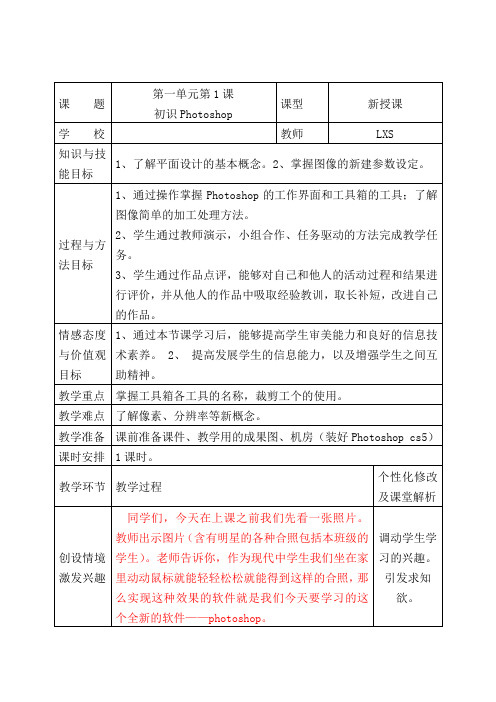
情感态度与价值观目标
1、通过本节课学习后,能够提高学生审美能力和良好的信息技术素养。2、提高发展学生的信息能力,以及增强学生之间互助精神。
教学重点
掌握工具箱各工具的名称,裁剪工个的使用。
3、将文件另存为研学.psd。
作品展示:学生分组完成综合任务:
每个小组成员都参与到学习活动中去,彼此之间获得更多的经验信息、。整体得到提高,培养合作学习的能力。
强化练习
将课本第7页“我实践我创新”环节内容完成。
总结汇报
这节课到这里我们就圆满的结束了,看看前面我们提出的教学任务,是不是都掌握了呢?这节课我们学习了如何启动,新建、保存文件,退出Photoshop以及对工具箱中的裁剪工具以及常用的编辑方法的使用。下节课我们再进一步学习photoshop这个软件。
调动学生学习的兴趣。引发求知欲。
自主探究
交流分享
一、初识平面设计
根据以下问题阅读课本内容,解答题目中的问题:
1、什么是平面设计?平面设计在现实生活中有哪些应用?
2、常用的平面设计的软件有哪些?
二、认识Photoshop
教师通过课件介绍PS的发展及各类版本。
1、教师示范讲授启动过程;2、与学生一同回顾并对比Photoshop与画图软件启动过程与界面组成方面的异同;
教学难点
了解像素、分辨率等新概念。
教学准备
课前准备课件、教学用的成果图、机房(装好Photoshop cs5)
课时安排
1课时。
教学环节
教学过程
个性化修改及课堂解析
创设情境
激发兴趣
photoshop课件(入门)全版.ppt

基本一致
出
由国际照明委员会制定的,具有最宽的色域,是Photoshop内部色彩模式
Lab
L:色彩亮度 A:由深绿到灰到亮粉红色的转变
B:由亮蓝到灰到焦黄色的转变
H:色相,组成可见光谱的单色范围:0~360度 HSB S:饱和度,色彩鲜艳程度
B:亮度,颜色明暗程度 ; 范围:各为0%~100%
位图
1位图像(位指2的N次幂种颜色),黑白位图,由黑白两种颜色构成画面。 16位, 32位,64位位图.
..........
4
三.分辨率
分辨率是指在单位长度内含有点或像素的多少。 图像分辨率:它的设置是影响输出品质的重要因素,分辨
率越高,图像越清晰,图像文件也就越大,同时,处理图 像的时间也就越长,对设备的要求也就越高。72像素/英 寸是常用分辨率,150像素/英寸可用于打印,300像素/英 寸用于印刷。
11
Photoshop 第2章 基础操作
..........
12
一.文件操作:新建, 打开, 保存,浏览
新建文件
..........
13
打开文件
..........
14
保存文件
存储为ctrl+shift+s
..........
15
图像的存储格式
1.PSD格式:这是Photoshop软件的专用格式,支持网 络、通道、图层等所有Photoshop的功能,可以保存图 像数据的每一个细节。用改格式存储的文件较大
Photoshop 第一章
Photoshop的基础知识
..........
1
一.Photoshop的基本介绍:
Photoshop是Adobe公司推出的图形图像处理软件,功 能强大,广泛应用于印刷、广告设计、封面制作、网页图 像制作、照片编辑等领域。
(完整word版)photoshop教学教案(第1课)
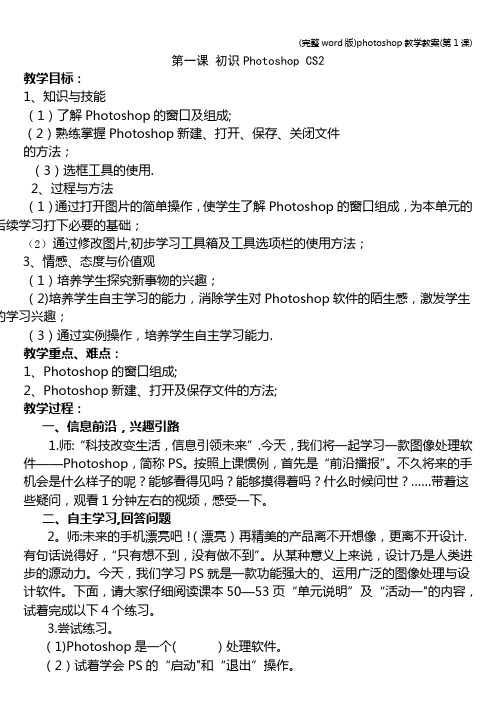
第一课初识Photoshop CS2教学目标:1、知识与技能(1)了解Photoshop的窗口及组成;(2)熟练掌握Photoshop新建、打开、保存、关闭文件的方法;(3)选框工具的使用.2、过程与方法(1)通过打开图片的简单操作,使学生了解Photoshop的窗口组成,为本单元的后续学习打下必要的基础;(2)通过修改图片,初步学习工具箱及工具选项栏的使用方法;3、情感、态度与价值观(1)培养学生探究新事物的兴趣;(2)培养学生自主学习的能力,消除学生对Photoshop软件的陌生感,激发学生的学习兴趣;(3)通过实例操作,培养学生自主学习能力.教学重点、难点:1、Photoshop的窗口组成;2、Photoshop新建、打开及保存文件的方法;教学过程:一、信息前沿,兴趣引路1.师:“科技改变生活,信息引领未来”.今天,我们将一起学习一款图像处理软件——Photoshop,简称PS。
按照上课惯例,首先是“前沿播报”。
不久将来的手机会是什么样子的呢?能够看得见吗?能够摸得着吗?什么时候问世?……带着这些疑问,观看1分钟左右的视频,感受一下。
二、自主学习,回答问题2。
师:未来的手机漂亮吧!(漂亮)再精美的产品离不开想像,更离不开设计.有句话说得好,“只有想不到,没有做不到”。
从某种意义上来说,设计乃是人类进步的源动力。
今天,我们学习PS就是一款功能强大的、运用广泛的图像处理与设计软件。
下面,请大家仔细阅读课本50—53页“单元说明”及“活动一"的内容,试着完成以下4个练习。
3.尝试练习。
(1)Photoshop是一个( )处理软件。
(2)试着学会PS的“启动"和“退出”操作。
(3)PS的工作界面可分成哪几部分。
(4)启动PS。
仔细数一数左边工具箱中的工具,可分为()类,()种,共( )个。
4.指名学生回答1—3。
5。
师:回答得很好。
工具箱里工具的种类、个数,其实是与PS软件版本密切相关的,先期的版本种类、个数都较少,而后期,随着升级与改进,种类、数目上教会有所增加。
ps基础知识教程(全部)
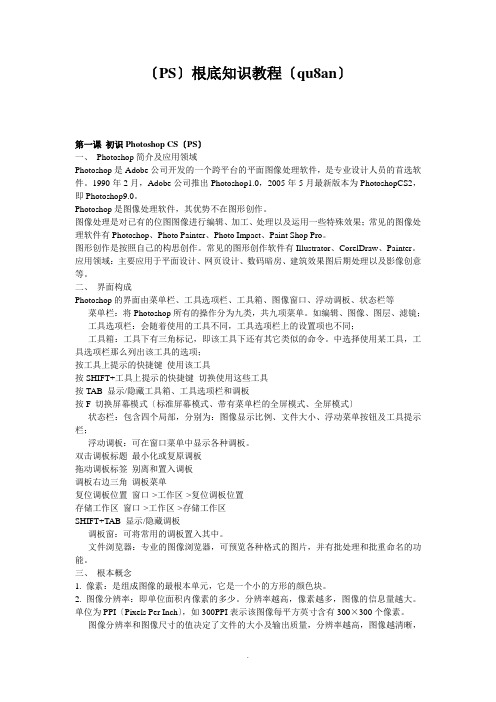
〔PS〕根底知识教程〔qu8an〕第一课初识Photoshop CS〔PS〕一、Photoshop简介及应用领域Photoshop是Adobe公司开发的一个跨平台的平面图像处理软件,是专业设计人员的首选软件。
1990年2月,Adobe公司推出Photoshop1.0,2005年5月最新版本为PhotoshopCS2,即Photoshop9.0。
Photoshop是图像处理软件,其优势不在图形创作。
图像处理是对已有的位图图像进行编辑、加工、处理以及运用一些特殊效果;常见的图像处理软件有Photoshop、Photo Painter、Photo Impact、Paint Shop Pro。
图形创作是按照自己的构思创作。
常见的图形创作软件有Illustrator、CorelDraw、Painter。
应用领域:主要应用于平面设计、网页设计、数码暗房、建筑效果图后期处理以及影像创意等。
二、界面构成Photoshop的界面由菜单栏、工具选项栏、工具箱、图像窗口、浮动调板、状态栏等菜单栏:将Photoshop所有的操作分为九类,共九项菜单。
如编辑、图像、图层、滤镜;工具选项栏:会随着使用的工具不同,工具选项栏上的设置项也不同;工具箱:工具下有三角标记,即该工具下还有其它类似的命令。
中选择使用某工具,工具选项栏那么列出该工具的选项;按工具上提示的快捷键使用该工具按SHIFT+工具上提示的快捷键切换使用这些工具按TAB 显示/隐藏工具箱、工具选项栏和调板按F 切换屏幕模式〔标准屏幕模式、带有菜单栏的全屏模式、全屏模式〕状态栏:包含四个局部,分别为:图像显示比例、文件大小、浮动菜单按钮及工具提示栏;浮动调板:可在窗口菜单中显示各种调板。
双击调板标题最小化或复原调板拖动调板标签别离和置入调板调板右边三角调板菜单复位调板位置窗口->工作区->复位调板位置存储工作区窗口->工作区->存储工作区SHIFT+TAB 显示/隐藏调板调板窗:可将常用的调板置入其中。
- 1、下载文档前请自行甄别文档内容的完整性,平台不提供额外的编辑、内容补充、找答案等附加服务。
- 2、"仅部分预览"的文档,不可在线预览部分如存在完整性等问题,可反馈申请退款(可完整预览的文档不适用该条件!)。
- 3、如文档侵犯您的权益,请联系客服反馈,我们会尽快为您处理(人工客服工作时间:9:00-18:30)。
第1课 初识Photoshop
同学们,Photoshop 是一个非常优秀的图象处理工具软件,它是我们处理图象的好助手。
今天我们就一起走进Photoshop 。
1、进入Photoshop6
方法一
双击Windows98
桌面上的图标。
方法二
第1步 单击Windows98桌面左下方的“开始”按钮。
第2步 鼠标指向“程序”单击,再依次指向“Adobe ”→ “Photoshop6.0” →“Adobe Photoshop6.0”选项单击。
我们便进入了Photoshop6。
2、Photoshop6.0窗口如图所示。
图1-1
①标题栏 显示出当前窗口的名称。
②菜单栏 显示Photoshop6的操作命令。
③工具箱 提供各种工具。
④工具选项栏 具体设置工具箱中的各种工具。
⑤浮动面板 提供图片处理的信息与工具的可移动的窗口。
⑥图片处理区 加工处理图片的区域。
⑦状态栏 为当前的操作提供帮助。
3、调入一张图片 工具箱
浮动面板 工具选项栏
图片处理区
第1步鼠标单击“文件”菜单,选择“打开”命令,弹出对话框。
图1-2
第2步鼠标单击“小鸭”图片文件,再单击“打开”按钮,完成图片调入。
(如图1-3)
图1-3
4、退出Photoshop6
方法一单击“文件”菜单,选择“退出”命令。
方法二单击屏幕右上角的关闭按钮。
1.从“开始”菜单中进入“Photoshop6”。
按窗口右上角的关闭按钮退出。
2.在老师指定的目录中调入一张图片。
